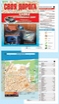|
|
|
В этих и подобных им ситуациях можно воспользоваться сервисами поиска и распознавания музыкальных композиций, о которых и будет рассказано в данном материале. Будет рассказано о поиске и определении исполнителей и названий интересующих композиции как с помощью компьютера, так и смартфона. Итак, как определить исполнителя и название композиции по звуку или мелодии, используя для этого онлайн сервис? Распознать композицию по звуку (мелодии) используя онлайн-сервис не составляет особого труда – достаточно его открыть и дать «послушать» композицию. Плюсов у такого подхода великое множество: не нужно устанавливать приложение, ведь интернет-браузер уже есть, обработка и распознавание композиций происходит на удалённых серверах, при этом, естественно, не тратятся понапрасну аппаратные ресурсы вашего компьютера или смартфона. Сама же база может пополняться пользователями. Официальный сайт данного онлайн сервиса – www.midomi.com. Достаточно мощный сервис, который позволяет определить композицию по звуку или мелодии, даже если вы ее самолично напоете. Особых музыкальных навыков и точного попадания в ноты при этом не требуется! Поиск осуществляется по подобным записям, которые напели другие пользователи, указав при этом исполнителя и название. Помимо непосредственно поиска вы также может внести свой вклад в распознавание – напев ваши любимые мелодии с указанием их исполнителей. Плюсы данного сервиса: Минусы данного сервиса: 1) Находясь на главной странице, нажмите по надписи Click and Song or Hum. 2) Должен появиться запрос на доступ к микрофону и камере – разрешите. 3) При появлении таймера приступайте к напеву мелодии. Чем дольше и точнее вы напоёте её, тем больше вероятность успешного распознавания. Рекомендуемая длительность – от 10 до 30 секунд. Результат отобразится молниеносно. Напетая мной композиция Listen To Your Heart группы Roxette определилась и была отображена в результатах. Это хороший результат! Если сервис не определил напетую вами мелодию, то будет отображена страница, на которой вам порекомендуют следующее: проверить корректность подключения микрофона, напеть композицию снова и с большей продолжительностью, желательно без посторонних шумов на фоне, или же вообще пополнить базу только что напетой мелодией, указав при этом исполнителя и название композиции. Проверка микрофона происходит следующим образом: нажмите по ссылке Test your microphone и на открывшейся странице выберите ваш микрофон из предложенного списка, а после нажмите на кнопку Record 5 second sample и проговорите что-либо в микрофон. По окончании 5 секунд записанное будет воспроизведено. Если вы услышите свою речь, то это значит, что микрофон работает и настроен правильно, а если нет, то попробуйте выбрать в выпадающем списке «микрофон» иной пункт. Как уже я говорил ранее, сервис постоянно пополняется новыми образцами напева мелодий. Вы тоже можете поучаствовать и внести свой вклад. Для этого зарегистрируйтесь на сайте и перейдите в раздел Studio. В этом разделе вы можете выбрать записать напев как для востребованных композиций, так и для своих любимых. На сайте ведётся рейтинг пользователей, чьи образцы наиболее точно передают звучание, так что у вас есть шанс попасть в список Midomi Star. Данный сервис отлично справляется с определением исполнителя и названия напетой композиции. Впечатление усиливает тот факт, что можно напеть нечто отдалённо похожее и при этом всё равно получить результат. Официальный сайт данного онлайн сервиса – audiotag.info. Этот онлайн сервис работает по другому принципу – здесь напевать искомую мелодию не надо, а требуется загрузить аудиофайл. Отправляете аудиофайл на анализ и получаете результат, всё просто. Плюсы данного сервиса: Минусы данного сервиса: 1) Находясь на главной странице сервиса, нажмите на находящуюся там кнопку «Browse» и укажите аудиофайл, затем нажмите «Загрузить». Или же введите URL адрес к размещенному в сети Интернет аудиофайлу. 2) Для начала сканирования файла потребуется подтвердить, что вы человек, а не робот. Введите капчу. По окончании сканирования отобразится результат. Если композиция достаточно популярная – высветятся варианты и процент сходства с загруженным вами аудиофайлом. Из опробованных мной трёх аудиофайлов сервис определил название и исполнителя лишь одного, что тоже является результатом, если принять во внимание тот факт, что композиции достаточно старые и ныне услышать их где-либо довольно сложно. Отличный сервис, чтобы попытаться найти название песни по имеющемуся в распоряжении аудиофайлу. Обычно программы и приложения отличаются от онлайн-сервисов возможностью работы без активного интернет соединения, но только не в этом случае. Хранить огромные объёмы аудиоданных и молниеносно их сравнивать с теми, которые были получены с микрофона удобнее на мощных серверах. В этой связи большинству из описанных в данном материале программ и приложений всё же необходимо активное интернет соединение для возможности распознавания композиций. Зато удобство пользования данного рода приложениями неоспоримо: зачастую для определения песни достаточно нажать лишь одну кнопку и дождаться результата. Довольно популярное приложение для определения названия проигрываемой композиции. Разработчиками были созданы клиенты как для мобильных операционных систем Android, iOS, Windows Phone, так и компьютеров, работающих под управлением Windows (Windows 8 и новее) или MacOS. Программу можно скачать с официального сайта – www.shazam.com. Определение проигрываемой композиции происходит достаточно точно, хотя иногда и высвечивается сообщение о том, что распознавание не удалось и просьбой поднести микрофон ближе к источнику звука. Сервис Shazam стал настолько популярным, что по сути стал синонимом определения названия композиции. Плюсы данного приложения: Минусы данного приложения: 1) Запустите приложение. 2) Поднесите микрофон к источнику звука и нажмите кнопку в приложении для начала процедуры распознавания. 3) Ожидайте результата. Если ничего не будет найдено, то попробуйте еще раз. Возможно, стоит выбрать другой фрагмент композиции для анализа. Пользование приложением трудностей не вызывает, всё интуитивно понятно. Пожалуй, это самое удобное приложение для определения названия и исполнителя проигрываемой композиции на сегодняшний день. Работающее по схожему с Shazam-ом принципу приложение. В некоторых случаях SoundHound даже превосходит в точности распознавания своего конкурента. Официальный сайт сервиса – www.soundhound.com. Плюсы данного приложения: Минусы – для работы требуется активное интернет соединение. Работа в приложении осуществляется по схожему с Shazam-ом принципу: подносите микрофон к источнику звука, нажимаете кнопку и получаете результат. Качество распознавания высокое, что неудивительно – ведь эта программа разрабатывалась в тандеме и использует в своей работе базу сервиса Midomi. Данная программа не просто определяет название композиции и исполнителя – она в автоматическом режиме осуществляет разбор нераспознанных аудиофайлов по определённым папкам с одновременным проставлением корректных тегов для них. Правда, эта возможность доступна только в платной версии. Бесплатная версия имеет некоторые ограничения при работе пакетном режиме и определении композиций. В своей работе сервис использует онлайн базы freedb и MusicBrainz. Программу под Windows можно скачать с официального сайта. Плюсы данной программы: Минусы данной программы: 1) Инсталлируйте программу, а после локальную базу распознавания данных для нее. 2) Выберите, какие аудиофайлы нуждаются в определении и корректировке тэгов , а также переименовании/размещении по папкам. 3) Запустите анализ с последующим определением тегов. После чего вы можете видеть, как наводится порядок в вашей коллекции. Данная программа наводит порядок в уже имеющихся аудиофайлах. Распознать композицию по записанному с микрофона звуку едва ли выйдет, это не её профиль. В Android 4 и старше и имеется установленный виджет поиска композиций. Если у вас его нет, то вы можете скачать его с Google Play. Его можно разместить на рабочем столе вашего устройства для удобства использования. Данный виджет осуществляет распознавание композиции через интернет, соответственно без подключения к сети ничего не получится. Плюсы данного виджета: Минусы данного виджета: 1) Разместите виджет на рабочем столе. 2) Поднесите смартфон к источнику звука и нажмите на кнопку прослушивания в виджете. 3) Ожидайте результата анализа композиции. Распознавание происходит с использованием мощностей серверов Google, телефон лишь записывает и отправляет туда отрывок записанной вами композиции. Результат, как правило, отображается за считанные секунды. Опознанную композицию можно сразу же приобрести. В момент появления в 2005 году проект стартовал с помпой и обещал стать прорывом, однако с того времени утекло много воды и на текущий момент этому сервису приходится довольствоваться местом аутсайдера в сравнении с более успешными сервисами. Программу под Windows и Mac OS можно скачать с официального сайта. it-actual.ru Статистика вещь неумолимая — у многих пользователей на жестких дисках лежат, порой, десятки копий одного и того же файла (например, картинки, или музыкального трека). Каждая из таких копий, разумеется, отнимает место на винчестере. А если диск ваш уже «забит» под завязку — то таких копий может быть достаточно много! Чистить дубликаты файлов вручную — вещь не благодарная, именно поэтому, я хочу собрать в этой статье программы для поиска и удаления дубликатов файлов (причем, даже тех, которые отличаются и по формату файла, и по размеру друг от друга — а это довольно сложная задача!). Итак… Осуществляют поиск одинаковых файлов по их размеру (контрольным суммам). Под универсальными программами, я понимаю, те, которые годятся для поиска и удаления дублей любых типов файлов: музыки, фильмов, картинок и пр. (ниже в статье для каждого типа будет приведены «свои» более точные утилиты). Работают они все в большинстве по одному типу: они просто сравнивают размеры файлов (и их контрольную сумму), если есть среди всех файлов одинаковые по этой характеристике — показывают вам! Т.е. благодаря ним можно быстро найти на диске полные копии (т.е. один в один) файлов. Кстати, так же отмечу, что данные утилиты работают быстрее, чем те, которые специализированы для конкретного типа файлов (например, поиска картинок). DupKiller Сайт: http://dupkiller.com/index_ru.html Эту программу я поставил на первое место по ряду причин: В общем, рекомендую к использованию (особенно тем, кому постоянно не хватает места на жестком диске 🙂 ). Duplicate Finder Сайт: http://www.ashisoft.com/ Эта утилита, помимо поиска копий, еще и сортирует их так, как вам вздумается (что очень удобно, когда копий находится неимоверное количество!). Так же к возможностям поиска добавьте побайтовое сравнение, сверка контрольных сумм, удаление файлов с нулевым размером (и пустых папок тоже). В общем-то, с поиском дублей эта программа справляет довольно неплохо (и быстро, и качественно!). Немного не комфортно будут себя чувствовать те пользователи, которые плохо знакомы с английским: русского в программе нет (возможно после будет добавлен). Glary Utilites Статья с кратким обзором: https://pcpro100.info/luchshie-programmyi-dlya-ochistki-kompyutera-ot-musora/#1_Glary_Utilites_-___Windows Вообще, это не одна утилита, а целый сборник: поможет удалить «мусорные» файлы, задать оптимальные настройки в Windows, дефрагментировать и очистить жесткий диск и т.д. В том числе, в этом сборнике есть утилита для поиска дублей. Работает она относительно не плохо, поэтому я и порекомендую этот сборник (как один из самых удобных и универсальных — что называется на все случаи жизни!) еще раз на страницах сайта. Данные утилиты пригодятся всем меломанам, у которых на диске скопилась порядочная коллекция музыки. Рисую довольно типичную ситуацию: скачиваете различные сборники музыки (100 лучших песен октября, ноября и пр.), часть композиций в них повторяется. Не удивительно, что, накопив музыки на 100 ГБ (к примеру), 10-20ГБ — могут быть копиями. Причем, если бы размер этих файлов в разных сборниках был одинаковый — то их бы можно было бы удалить первой категорией программ (см. выше в статье), но так как это не так — то эти дубли не находятся ничем, кроме вашего «слуха» и специальных утилит (которые представлены ниже). Статья про поиски копий музыкальных треков: https://pcpro100.info/odinakovyie-muzyikalnyie-faylyi/ Music Duplicate Remover Сайт: http://www.maniactools.com/ru/soft/music-duplicate-remover/ Результат работы утилиты. Эта программа отличается от остальных, прежде всего, свои быстрым поиском. Она ищет повторные треки по их ID3 тегам и по звуку. Т.е. она как бы за вас прослушает композицию, запомнит ее, а затем сравнит ее с другими (таким образом, проделывает огромный объем работы!). На скриншоте выше представлен ее результат работы. Свои найденные копии она представит перед вами в виде небольшой таблички, в которой к каждому треку будет приписана цифра в процентах схожести. В общем, достаточно удобно! Audio Comparer Полный обзор утилиты: https://pcpro100.info/odinakovyie-muzyikalnyie-faylyi/ Найденные повторные MP3 файлы… Эта утилита схожа с вышеприведенной, но у нее есть один несомненный плюс: наличие удобнейшего мастера, который будет Вас вести по шагам! Т.е. человек, впервые запустивший эту программу, легко разберется куда нажимать и что делать. Например, в своих 5000 треках за пару часов, мне удалось найти и удалить несколько сотен копий. Пример работы утилиты представлен на скрине выше. Если анализировать популярность тех или иных файлов, то картинки, пожалуй, не отстанут от музыки (а для некоторых пользователей и перегонят!). Без картинок вообще сложно представить работу за ПК (и другими устройствами)! Но поиск картинок с одинаковым изображением на них — дело довольно трудное (и долгое). И, должен признаться, программ этого рода сравнительно не много… ImageDupeless Сайт: http://www.imagedupeless.com/ru/index.html Сравнительно небольшая утилита с довольно неплохими показателями поиска и устранения дублей картинок. Программа сканирует все изображения в папке, а затем сравнивает их между собой. В результате вы увидите список картинок, которые похожи друг на друга и сможете сделать вывод о том, какую из них оставить, а какую удалить. Очень полезно, иногда, прореживать свои архивы фото. Пример работы ImageDupeless Кстати, вот небольшой пример личного испытания: Image Comparer Мое подробное описание: https://pcpro100.info/kak-nayti-odinakovyie-foto-na-pc/ Об этой программе я уже упоминал на страницах сайта. Представляет собой так же небольшую программу, но с довольно хорошими алгоритмами сканирования картинок. Есть пошаговый мастер, запускающийся при первом открытии утилиты, который проведет через все «тернии» первой настройки программы для поиска дублей. Кстати, чуть ниже приведен скриншот работы утилиты: в отчетах вы можете просмотреть даже мелкие детали, где картинки несколько различаются. В общем-то, удобно! Ну и последний популярный тип файлов, на котором хотелось бы остановиться — это видео (фильмы, ролики и пр.). Если когда-то раньше, обладая 30-50 ГБ диском, знал в какой папке где и какой фильм сколько отнимает (и они все были наперечет), то, например, сейчас (когда диски стали 2000-3000 и более ГБ) — часто встречаются одни и те же ролики и фильмы, но в разном качестве (что может отнять достаточно много места на жестком диске). Большинству пользователей (да, в общем-то и мне 🙂 ), такое положение дел не нужно: просто отнимает место на винчестере. Благодаря парочке утилит ниже, вы сможете очистить диск от одинаковых видео… Duplicate Video Search Сайт: http://duplicatevideosearch.com/rus/ Функциональная утилита, которая легко и быстро находит похожее видео на вашем диске. Перечислю некоторые главные возможности: Результат ее работы представлен на скриншоте ниже. Video Comparer Сайт: http://www.video-comparer.com/ Очень знаменитая программа для поиска дублей видео (правда, больше за рубежом). Позволяет легко и быстро находить похожие видео (для сравнения, например, берется первые 20-30 сек. видео и сравниваются видео между собой), а затем представлять их в результатах поиска, чтобы легко можно было удалить лишнее (пример показан на скриншоте ниже). Из недостатков: программа платная и она на английском. Но в принципе, т.к. настройки не сложные, а кнопок не так много, пользоваться вполне комфортно и отсутствие знания английского — никак не должно сказаться на большинстве пользователей, которые выберут эту утилиту. В общем, рекомендую к знакомству! На этом у меня все, за дополнения и уточнения по теме — благодарю заранее. Удачного поиска! pcpro100.info Уже два десятка лет, работая в СМИ, я наблюдаю один и тот же феномен. А именно: одни журналисты совершенно не настроены осваивать новые технологии, и, похоже, до сих пор ностальгируют по печатающим машинкам. А другие, наоборот, осваивают новые технологии с космической скоростью, опережая самых отъявленных техногиков. Этот текст – для второй категории. Все мы привыкли для поиска необходимой нам информации использовать самую популярную в мире поисковую систему – Google. Ежедневно на сайтах Google, доступных примерно на 200 языках, регистрируются миллиарды поисковых запросов – не случайно основной сайт Google.com считается самым популярным интернет-ресурсом. Также довольно часто используется «Яндекс» и Bing. Однако нужно признать: поисковая система Google рассчитана на массового потребителя, на того, кому в 99% случаев с лихвой хватает первых трех страниц поисковой выдачи. Но журналисты – это как раз те люди, которым бывает необходимо найти что-то не слишком распространенное, глубоко покопаться в вопросе. Однако даже самая совершенная поисковая система не способна одинаково хорошо искать в блогах и в научных статьях, в цифровых изображениях и кулинарных рецептах. Именно по этой причине существует множество не слишком известных поисковых систем, которые специализируются на каком-либо «узком» поиске, либо умеют искать там, где обычно не ищут традиционные поисковики. Ведь универсальные поисковые системы просто «не видят», например, уже не существующие веб-страницы, либо старые версии страниц, контент в социальных сетях, страницы, которые преднамеренно закрыты для «веб-пауков» и т.д. Итак, чем мы можем воспользоваться? 1. Ответить на вопрос Можно искать что-то по ключевым словам или фразам, а можно задать вопрос на естественном человеческом языке. Именно на такие вопросы отвечает Answers.com – поисковая система, позволяющая найти ответы на огромное количество вопросов. Результат поиска – это не набор ссылок, а статьи с Википедии, Оксфордовского университета и других авторитетных ресурсов. Вот только спрашивать придется на чистом английском языке. 2. Найти то, чего уже нет Сегодня практически каждый продвинутый интернетчик умеет пользоваться кэшем Google или «Яндекса», когда у него возникает необходимость просмотреть (и/или представить в качестве доказательства) недавно удаленную либо измененную страницу в ее первоначальном виде. Ну или увидеть ее такой, какой она была в определенный момент времени. Однако есть определенная проблема: такой кэш доступен для поисковой выдачи только сравнительно короткое время. Это понятно: задача поискового робота – выдавать наиболее актуальную версию интернет-ресурса. Однако иногда бывает нужно увидеть какой-то сайт так, как он выглядел, скажем, несколько лет назад. Для этого созданы специальные поисковые средства – такие, скажем, как веб-сервис Wayback Machine. Его работу поддерживает некоммерческая организация «Архив Интернета», которая с 1997 года собирает копии веб-страниц и размещаемый в Сети мультимедийный контент. Все эти копии, сохраненные на множестве серверов, бесплатно доступны для всех желающих. Wayback Machine позволяет отыскать не только старую версию ныне существующего сайта, но и те веб-страницы, которые давно не существуют – речь о закрытых сайтах. К сегодняшнему дню «Архив Интернета» собрал уже более 366 млрд страниц, так что найти требуемое можно с очень большой вероятностью. 3. Ищем картинку Сегодня подавляющее большинство пользователей, которым нужно отыскать какое-то фото или иной графический файл, используют для этой цели Google Images. Но все-таки самый-большой-поисковик-в-мире «заточен» под текстовый поиск, а поиск картинок для него – только один из дополнительных сервисов. Так что, если вы не смогли отыскать требуемое при помощи Google Images, имеет смысл использовать что-то специализированное. Например, сервис Picsearch. По заявлению его создателей, их детище на сегодняшний день проиндексировало уже более трех с половиной миллиардов цифровых картинок. В числе преимуществ Picsearch – как многоязычный пользовательский интерфейс, так и полноценный многоязычный поиск, а также ряд очень практичных фильтров, например, возможность поиска только черно-белых или цветных изображений, картинок с преобладанием какого-то конкретного цвета, поиск «обоев» для рабочего стола, а также лиц или анимированных изображений. Достойной альтернативой Google Images также может стать поисковая система Everystockphoto. С одной стороны, она намного меньше по размеру – содержит «всего» порядка 25 млн картинок, хранящихся на онлайновых фотосайтах, включая Flickr, Fotolia и Wikimedia Commons. Однако, как говорят специалисты, результаты ее работы по-настоящему впечатляют. Большинство из найденных снимков можно использовать бесплатно, правда, при условии, что будет указано имя фотографа или правообладателя. Особняком стоит сервис поиска по содержимому картинок Picollator.ru. Когда вы вводите запрос в большинстве поисковиков, предлагающих поиск графических файлов, вы получаете результаты исходя из того, какой текст встречается на странице, а также на названиях файлов. Picollator работает принципиально иначе, идентифицируя то, что изображено на картинках. Понятно, что в этом случае поисковый запрос должен формулироваться не в виде слова или словосочетания, а быть картинкой. То есть для поиска следует загрузить на сервер фотографию или указать ссылку на сайт, куда она уже загружена. В поисковой выдаче будут собраны эскизы изображений, похожих на загруженное фото. Правда, этот сервис работает только с фотографиями людей, причем хорошего качества. 4. Не только найти, но и подсчитать К сожалению, слишком многие журналисты – особенно выходцы с журфака – «не дружат» с цифрами. Многие даже не видят разницы между процентами и процентными пунктами, из-за чего статьи по экономике порой превращаются в абракадабру. Помочь им может один из самых известных «альтернативных» поисковиков – WolframAlpha. По сути, это «энциклопедическая» поисковая система, задача которой – давать ответы на действительно сложные вопросы в таких областях, как математика, физика, медицина, статистика, история, лингвистика и прочие области науки. По сути, WolframAlpha – это в большей степени колоссальная база данных, часть которой преобразована в вычислительные алгоритмы. Именно благодаря им пользователь поисковика может получить обстоятельные сведения о том, сколько граммов белков и калорий содержится в чашке какао, какова ожидаемая средняя продолжительность жизни в США, Франции и Австралии в следующем году или как решается алгебраическое уравнение. Впрочем, чтобы полноценно использовать WolframAlpha, нужно хорошо владеть английским языком. Другие языки система, к сожалению, не поддерживает. 5. И снова наука Научный мир всегда был в некоторой степени закрыт для непосвященных. Конечно, не отгораживается от широкой публики стальной стеной, но чтобы читать научные публикации, копаться в специфических базах данных и смотреть результаты экспериментов пользователям Сети обычно нужно пройти регистрацию и получить специальный доступ. То есть обычные поисковики эту информацию не индексируют – для них практически все научные статьи относятся к категории так называемого «глубокого Веба» (Deep Web). Так что если вам действительно нужно покопаться в научной информации, непонятной большинству непосвященных, – используйте специализированную поисковую систему. Такую, как поисковик CompletePlanet, имеющий доступ более чем к 70.000 научных баз данных и узконаправленных поисковых систем. 6. Ищу человека! Обычный поисковик вполне можно использовать только для поиска информации о какой-то знаменитости. Если вам нужна информация совсем не о публичной персоне, то шансы отыскать какие-либо данные резко падают. И тогда нужно использовать специализированную поисковую систему. Самая известная из таких систем – поисковик Pipl. Она проводит поиск данных о людях в целом ряде публичных реестров, онлайновых баз данных, служб и социальных сетей. Большое преимущество сервиса Pipl – то, что он работает и с кириллицей, так что он достаточно эффективен и с русскоязычными фамилиями. Альтернатива – российский сервис SpravkaRU.NET. Он может отыскать адрес и домашний телефон жителя не только России, но и Украины, Беларуси, Казахстана, Латвии и Молдовы. По сути, это большой электронный телефонный справочник крупных городов постсоветских стран, хотя далеко не полный. Однако, в отличие от многих подобных сервисов, SpravkaRU.NET содержит вполне актуальные базы. Так что если у вас есть хоть какая-то информация о родственниках или примерном месте проживания объекта вашего интереса, то это наверняка поможет его найти. Замечу, что сервис часто не работает. Самый простой способ кого-то отыскать – использовать поисковик «Яндекс.Люди». Проверено: сильно много информации вы не получите, но самого человека разыщете почти наверняка. 7. Поиск по блогам За последние полтора десятилетия блоги стали не просто общественно культурным явлением, но и просто бездонным источником самой разнообразной информации. Далеко не всегда достоверной и корректно поданной, но нередко все же очень интересной. Специализированный поиск по русскоязычным блогам – сервис «Яндекс.Блоги». Без особых наворотов, просто работающий поиск. 8. Держать свой поиск в секрете Одна из выдающихся разработок 2010-х годов – анонимный поисковик DuckDuckGo. Это Это поисковая система с открытым исходным кодом, основанная в сентябре 2008 года. В своем пользовательском соглашении DDG особо подчеркивает конфиденциальность предоставляемых пользователями данных, отказ от записи и хранения пользовательской информации и от слежки за пользователями. В технологическом плане DuckDuckGo отличается от универсальных поисковиков тем, что не использует «пузырь фильтров» (Filter bubble), то есть не учитывает прошлые запросы пользователя для определения того, какая информация ему наиболее интересна. DuckDuckGo по умолчанию использует работу между клиентом и сервером по протоколу HTTPS, работая по алгоритму шифрования RC4 с ключом 128 бит. Также DDG Поисковик не использует cookies и не хранит данные об IP-адресах пользователей, не предлагает залогиниться и по умолчанию шифрует передаваемые данные. Хранящий анонимность поисковик – детище программиста Гэбриела Вайнберга. Он создал DDG в 2008 году, с самого начала решив, что тот не будет хранить данные пользователей, так как они содержат слишком много личной информации. «Если вы спросите людей о важности приватности их поиска, они ответят, что это очень важно, но при этом практически никто не пытается сделать свои поисковые запросы анонимными, – писал Вайнберг в своем блоге. – Google хранит не только поисковые запросы пользователей, но и IP-адреса, с которых они обращались. То, что Google обязательно должен хранить всю эту информацию, – миф. Почти все деньги, которые они получают, основаны на том, что пользователь набирает в строке поиска». Сперва DuckDuckGo был малоизвестен: еще в начале июня 2013 года он обрабатывал только 1,7 млн запросов в день. Но затем случился скандал: в США была обнародована информация о программе PRISM – с ее помощью АНБ США получало доступ к серверам компаний, включая владельцев крупнейших в мире поисковых систем – Google, Microsoft и Yahoo. Вскоре после этого число ежедневных запросов к DuckDuckGo превысило 3 млн в день и продолжило быстро расти. 9. Хранить тайны УаСу – поисковик, работающий по технологии Р2Р (peer-to-peer). Хранение поискового индекса и обработка запросов производятся не на центральном сервере, а в распределенной сети пиров Fгeewoгld. Присоединиться к сети может любой желающий, достаточно просто установить соответствующее ПО. Здесь царит полная анонимность: распределенная сеть и открытый код гарантируют УаСу устойчивость и защищают его от попыток цензуры. Поисковая система Ixquick также делает приоритетом анонимность и безопасность пользователей. lxquick, как и DuckDuckGo, не сохраняет информацию ни о запросах пользователей, ни о них самих. 10. «Прошерстить» форумы и блоги Omgili – поисковая система, специально созданная, чтобы индексировать форумы по всевозможным тематикам, а также тематические блоги. Используя этот поисковик можно будет быстрее найти уже опубликованные вопросы и получить на них ответы. 11. Найти звуки в Сети Ресурс FindSounds.com специально создан для пользователей, которым требуется искать звуковые файлы разных форматов – wav, mp3, aiff, au. В базе данных ресурса есть самые разнообразные звуки – крики животных, скрежет машин, звон, стук, сирены, жужжание насекомых, грохот взрывов и стрельбы, всплеск воды и т.д. Звуковые файлы можно искать по разным критериям, например, по размеру, наличию двух или одного каналов звучания (стерео/моно), частоте дискретизации и разрядности звучания. В результатах поиска отображаются не только ссылки на найденные файлы, но и их основные характеристики, а также показывается график амплитуды звука, по которой можно судить о характере звучания данного семпла. Поисковик может пригодиться, например тем, кто создает интерактивную web-графику и желает внести разнообразие на сайт, сопроводив нажатие элементов навигации страниц различными звуками. 12. Ищем dll-файлы Думаю, всякому доводилось хотя бы раз столкнуться с проблемой отсутствия в операционной системе какой-то библиотеки dll. В результате программы или игры отказываются запускаться, а на экран выводится сообщение «Couldn't find *****.dll». Отсутствие нужного файла может быть вызвано некорректным удалением ранее установленного приложения, случайным повреждением файла и т.д. Кроме того, разработчик мог просто не включить в дистрибутив своего продукта эту библиотеку. Исправить ситуацию очень просто - достаточно найти в интернете недостающий файл, загрузить его и скопировать в каталог программы, которая отказывается запускаться, либо в папку ..WINDOWSsystem32... Найти и скачать отсутствующий файл можно легко и быстро с помощью поисковика Alldll.net. Это поисковая база данных по наиболее популярным библиотекам dll. Файлы рассортированы по алфавиту, присутствует функция поиска. Искомый файл можно отыскать, даже если известно только приблизительное название библиотеки. 13. Поиск медицинской информации Сайт Medpoisk.ru – универсальный поисковик, который предназначен для поиска исключительно на медицинских сайтах. Использует движок поиска от Google. Это практичный инструмент не только для врачей, но и для каждого, кому нужен ответ на любой вопрос из области медицины. Как лечить ту или иную болезнь, какие противопоказания у того или иного лекарства, к какому врачу обратиться. Также в поисковик включена биржа труда для медицинских работников. 14. Космос – наше все Астрономический поисковый сервис Astronet.ru специализируется на поиск информации по сайтам, тематика которых имеет отношение к астрономии и исследованию космоса. Всего в базе данных поисковой системы около пятисот сайтов астрономической тематики – сайты обсерваторий, любительские странички, библиотеки научной литературы и тому подобное. Помимо функции поиска, на сайте есть масса других полезных сервисов, среди которых, например, англо-русско-английский астрономический словарь, биографический справочник с подробными сведениями обо всех ученых, внесших вклад в развитие астрономии, глоссарий астрономических терминов. Есть также удобная карта звездного неба, которая генерирует положение созвездий, в зависимости от широты и долготы точки наблюдения, а также времени суток. Безусловно, это лишь небольшая часть альтернативных поисковых сервисов. Причем со временем одни из них прекращают работу, но появляются новые. Лучшие умы создают все более совершенные алгоритмы отбора результатов интернет-поиска. Впрочем, если научиться умело оперировать синтаксисом поискового запроса, то и Google, Yandex, Yahoo! и другие поисковые системы «общего назначения» могут выдавать результаты не хуже, чем это делают альтернативные поисковики. mediakritika.byЛучшие программы для поиска дубликатов (одинаковых) файлов. Как найти мр
Как найти и узнать песню и исполнителя по мелодии (отрывку): обзор решений
 Приветствую!Случалось ли с вами, что при посещении клуба или кафе вы наслаждались играющей там музыкой, которую впоследствии хотели бы добавить в свою личную коллекцию для последующего прослушивания, но никто из присутствующих не смог подсказать название понравившихся вам композиций. А может вы услышали классную композицию в каком-либо ролике на YouTube или друг отправил вам аудиофайл, в тегах которой либо ничего не указано, либо что-то вроде «Неизвестный исполнитель – Трек 5».
Приветствую!Случалось ли с вами, что при посещении клуба или кафе вы наслаждались играющей там музыкой, которую впоследствии хотели бы добавить в свою личную коллекцию для последующего прослушивания, но никто из присутствующих не смог подсказать название понравившихся вам композиций. А может вы услышали классную композицию в каком-либо ролике на YouTube или друг отправил вам аудиофайл, в тегах которой либо ничего не указано, либо что-то вроде «Неизвестный исполнитель – Трек 5».Содержание:
Как найти название и исполнителя по звуку\мелодии онлайн
Midomi
Инструкция по использованию онлайн сервиса Midomi
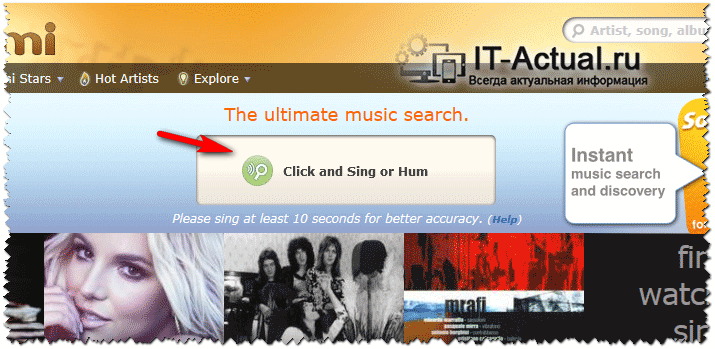
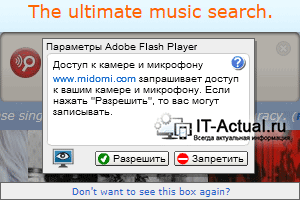
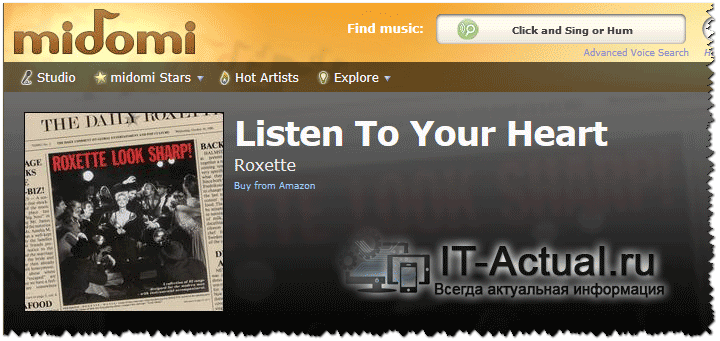



AudioTag
Инструкция по использованию онлайн сервиса AudioTag
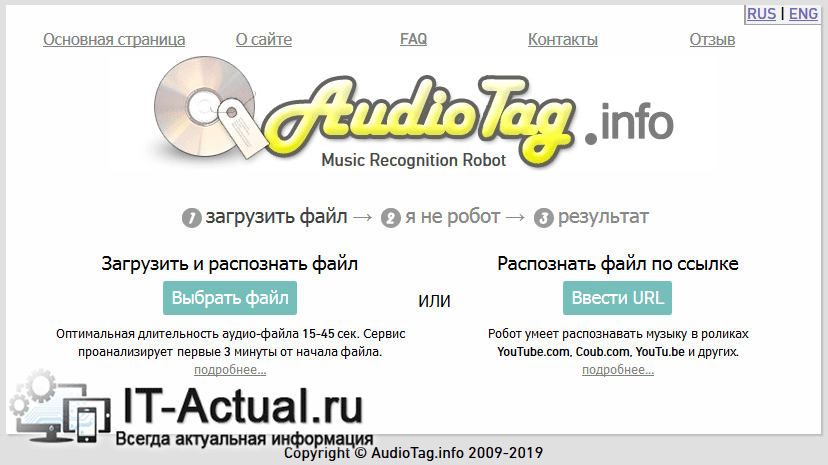


Программы для распознавания музыки
Shazam

Инструкция по использованию приложения Shazam
SoundHound

Magic MP3 Tagger
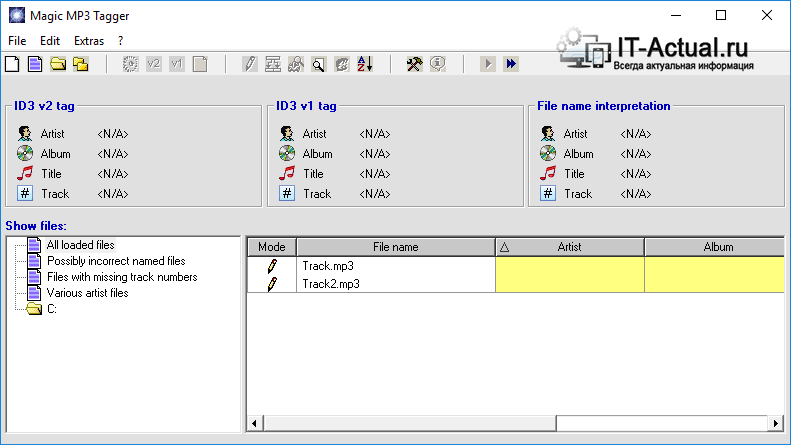
Инструкция по использованию приложения Magic MP3 Tagger
Sound Search for Google Play

Инструкция по использованию приложения Sound Search for Google Play
Tunatic
Лучшие программы для поиска дубликатов (одинаковых) файлов
 Доброго времени суток.
Доброго времени суток. Список программ для поиска дубликатов
1. Универсальные (для любых файлов)



2. Программы поиска дубликатов музыки



3. Для поиска копий картинок, изображений




4. Для поиска дублей фильмов, видео-роликов




Как найти то, что Google даже искать не станет

 Добавить сайт в избранное
Добавить сайт в избранное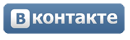













.jpg)